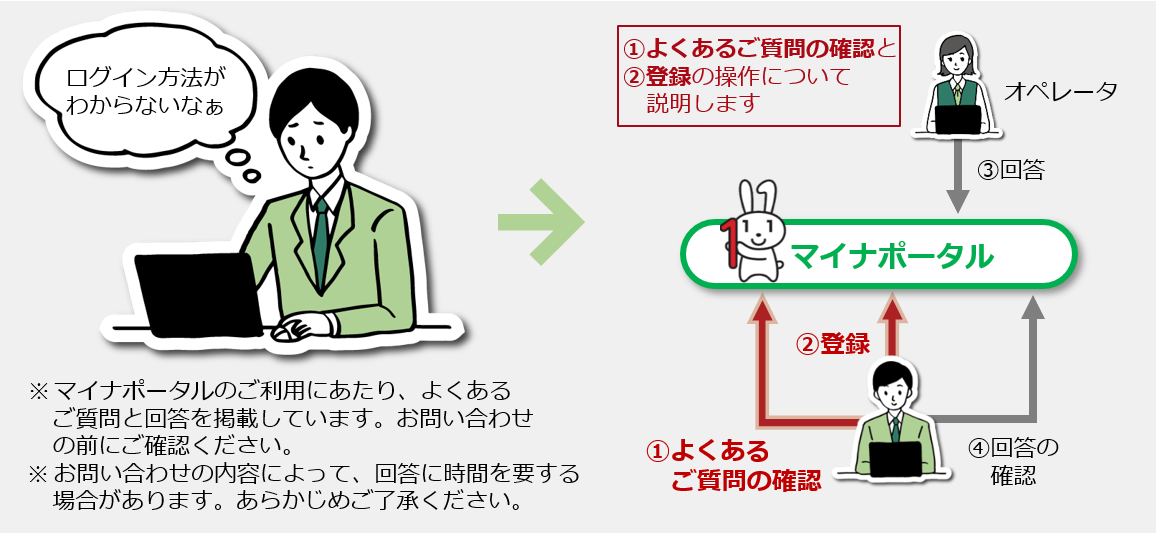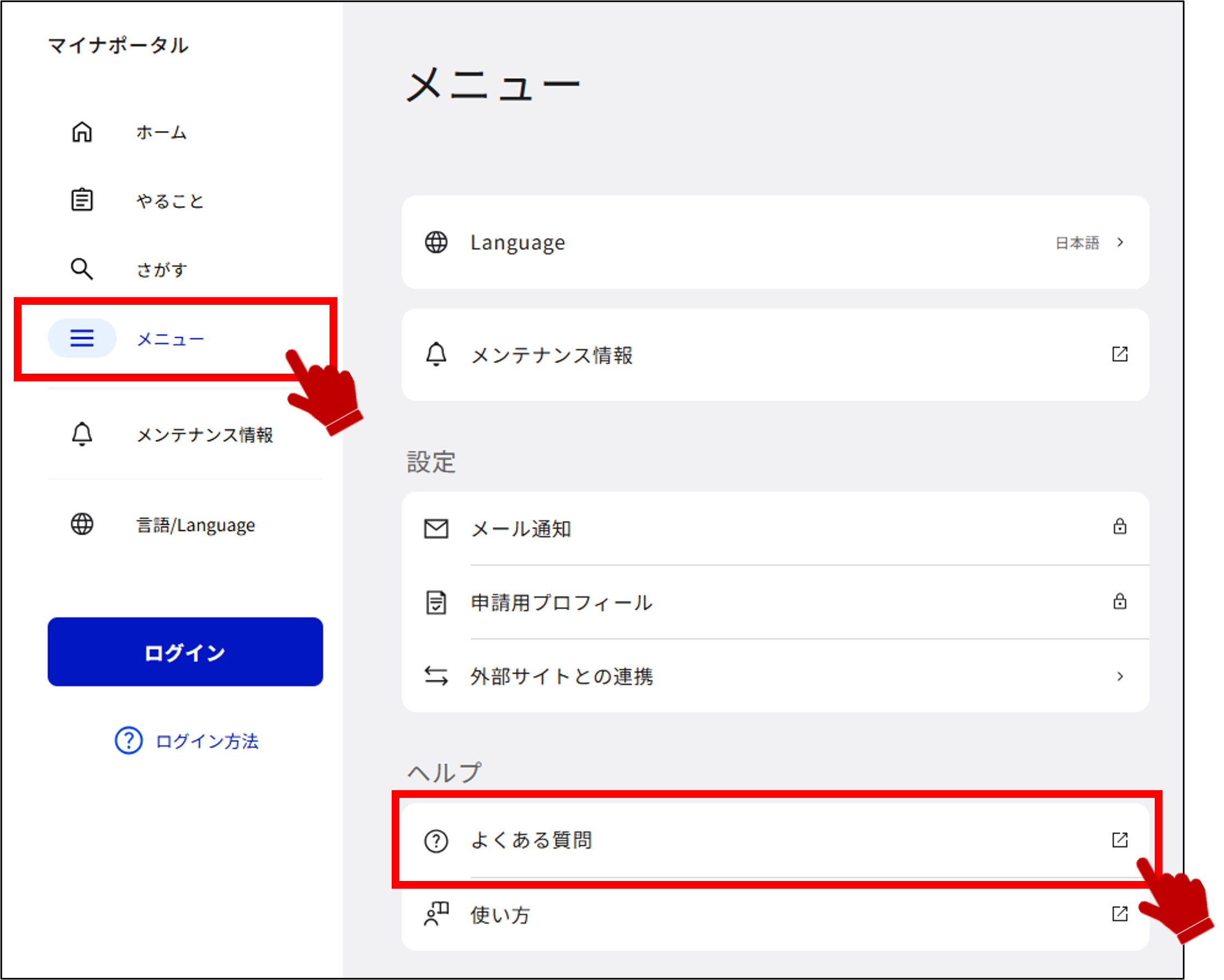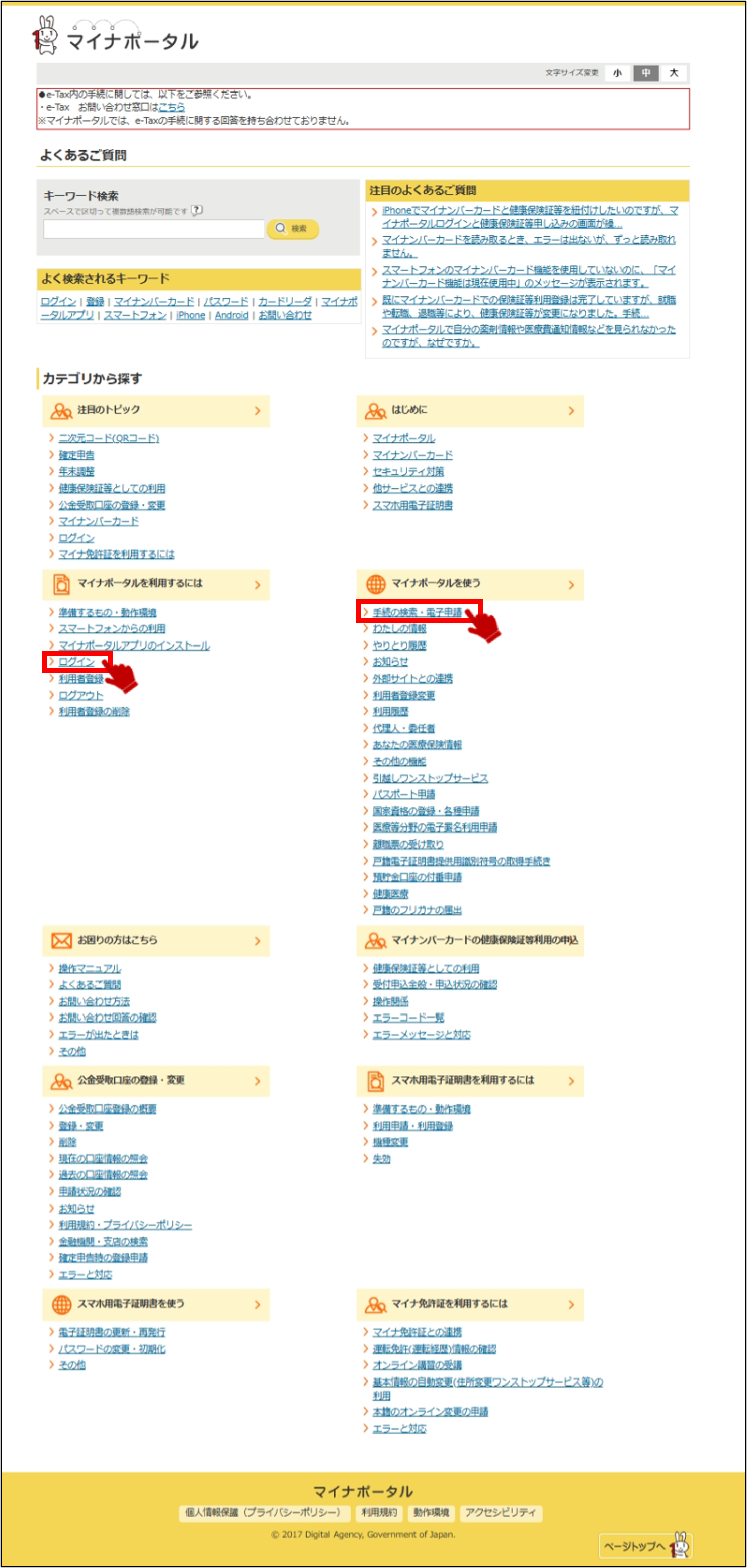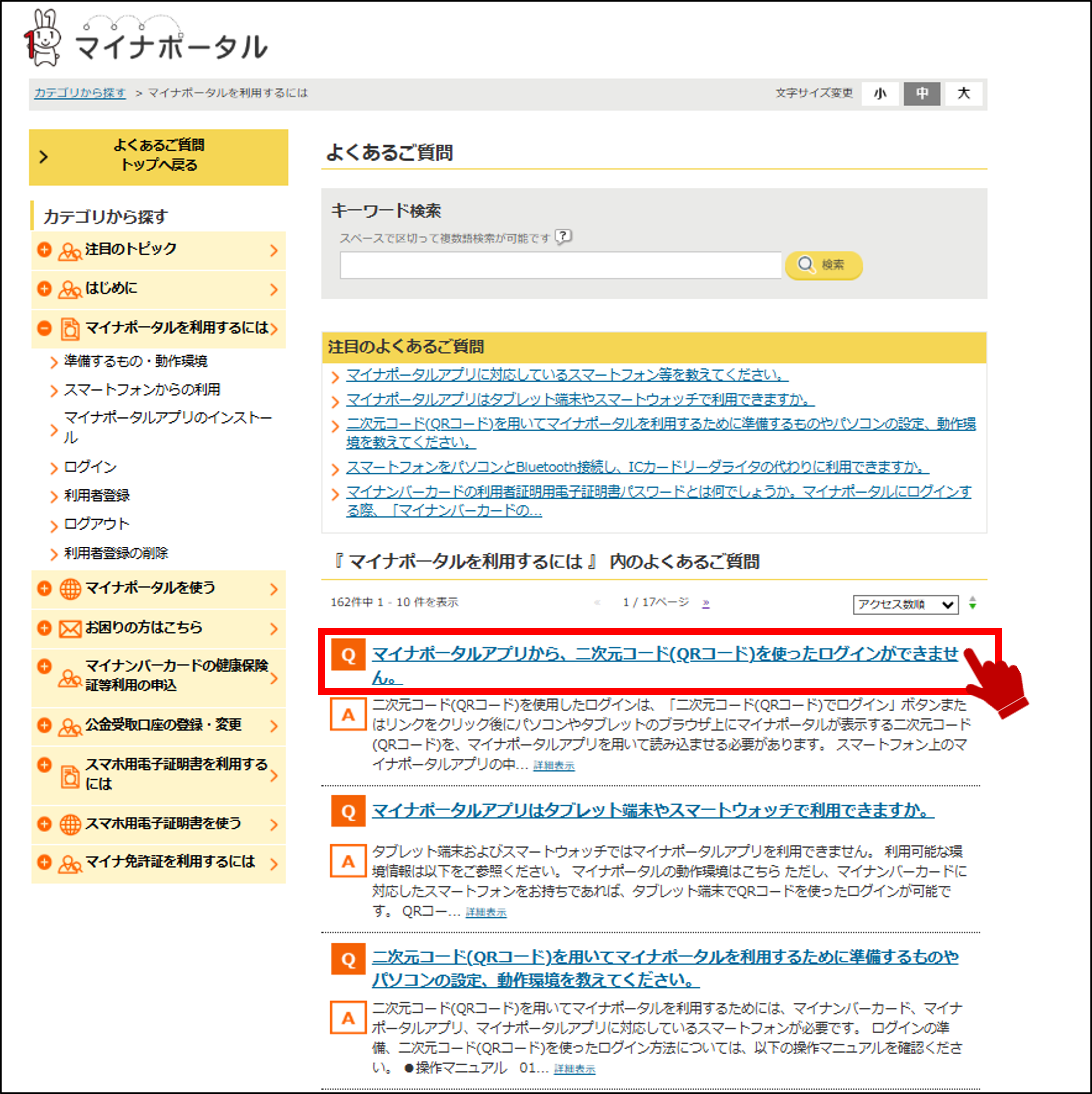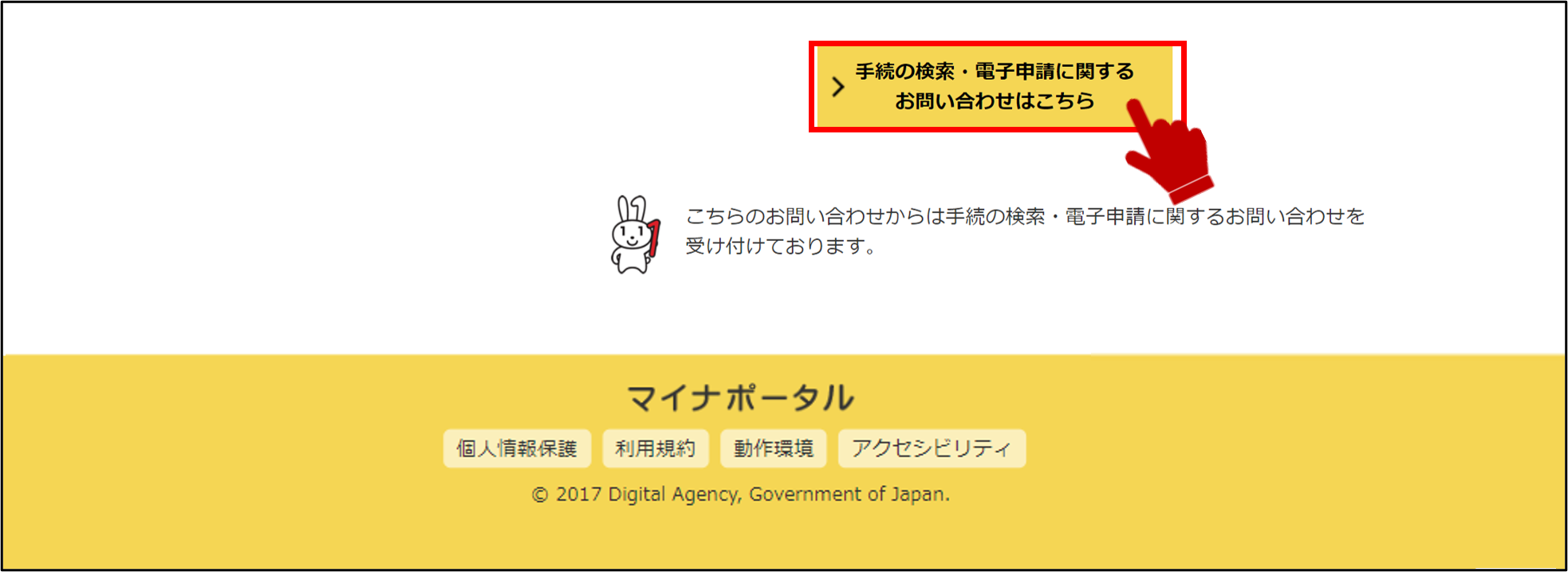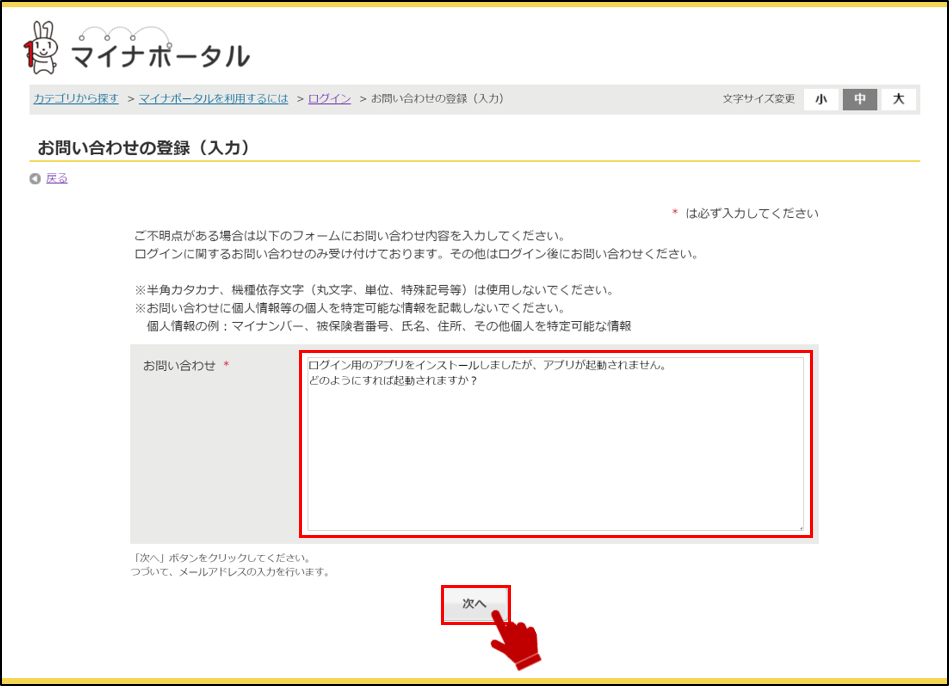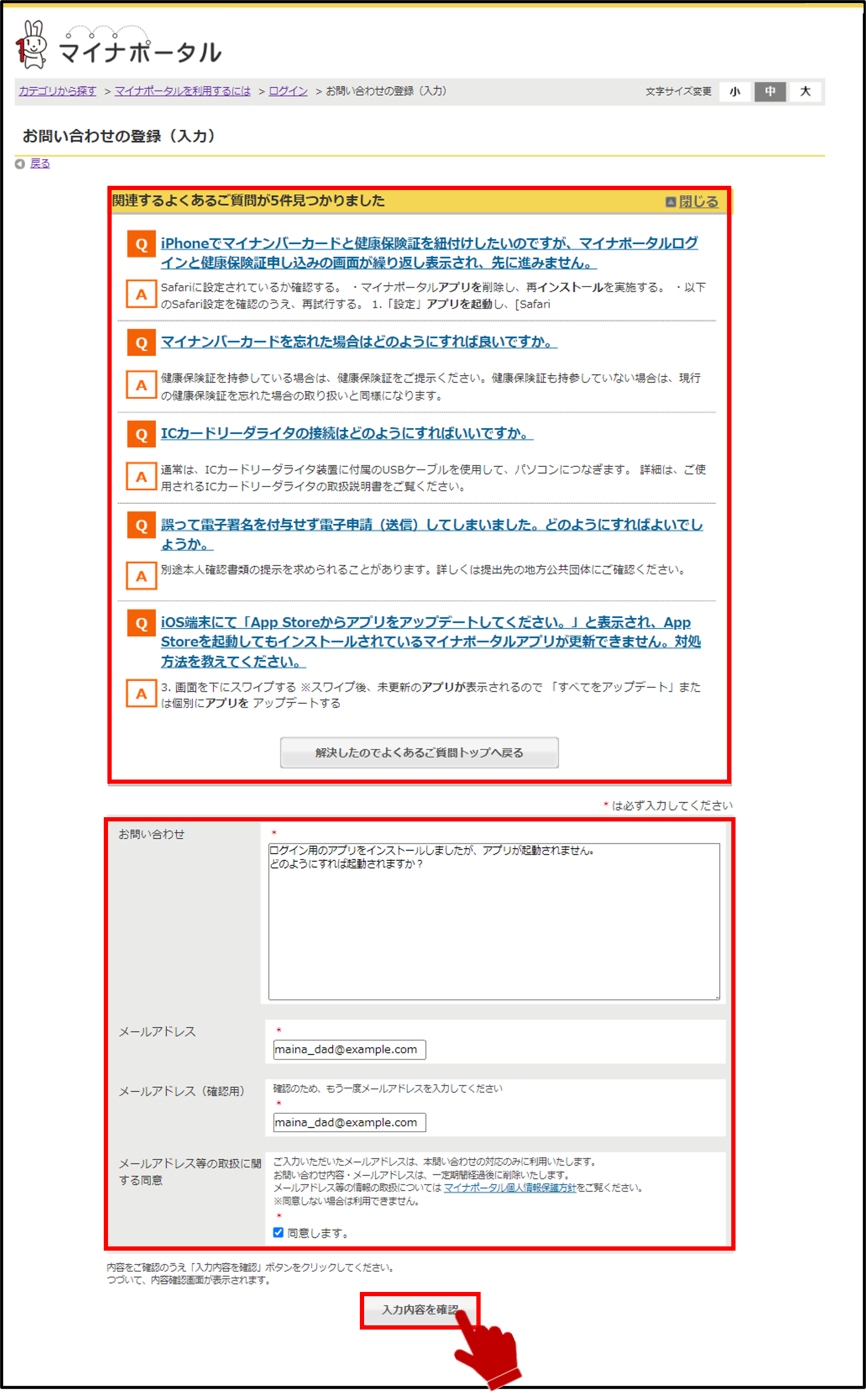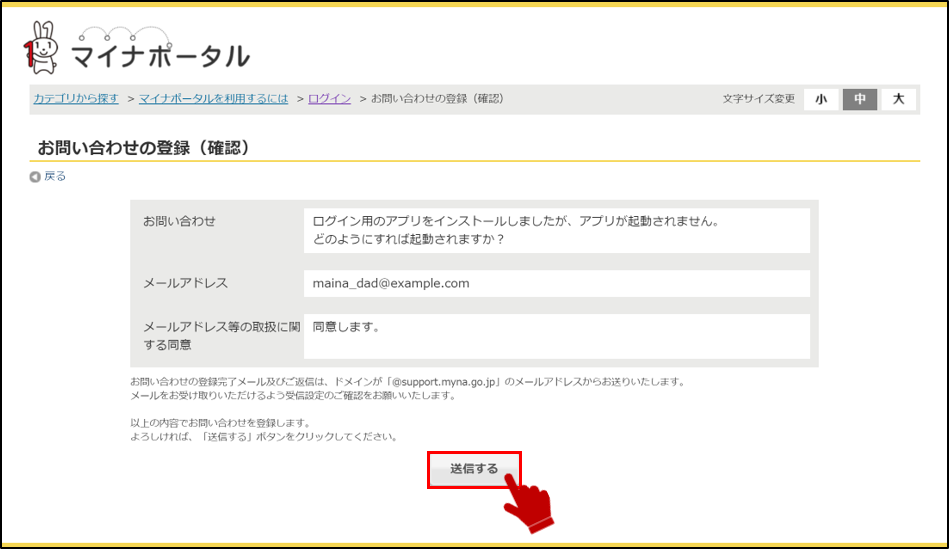01 お問い合わせを新規登録する
マイナポータルへのログイン・利用者登録や手続の検索・電子申請に関するお問い合わせ内容を登録する操作を説明します。
このメニューで行うこと
マイナポータルのログイン・利用者登録や手続の検索・電子申請の方法などに関するお問い合わせ内容を登録します。
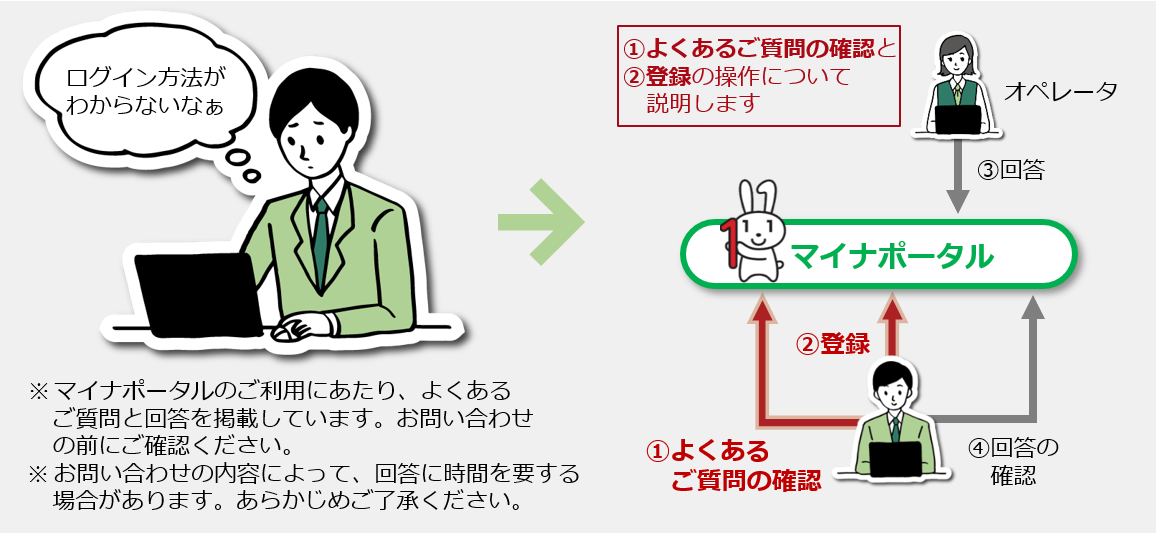
1: ログイン前トップページから、よくある質問を選択する 【1/9ステップ】
ブラウザからマイナポータルにアクセスし、ログイン前トップページを表示します。
ログイン前トップページのメニューを押した後、ヘルプのよくある質問ボタンを選択します。
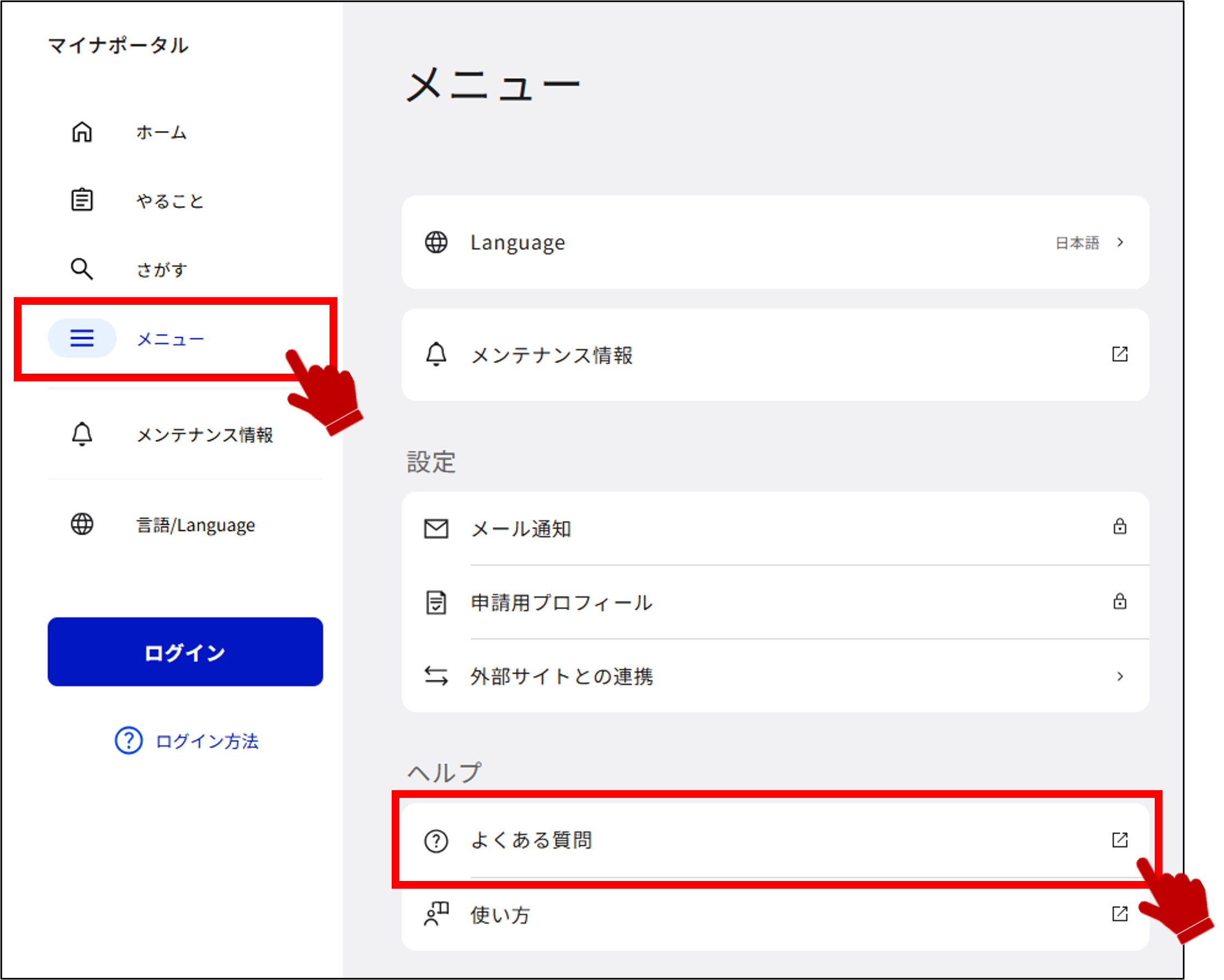
2: ログインカテゴリまたは手続の検索・電子申請カテゴリを選択する 【2/9ステップ】
よくあるご質問が表示されます。
ログイン・利用者登録に関するお問い合わせを行う場合、カテゴリから探すのログインを選択します。
手続の検索・電子申請に関するお問い合わせを行う場合、カテゴリから探すの手続の検索・電子申請を選択します。
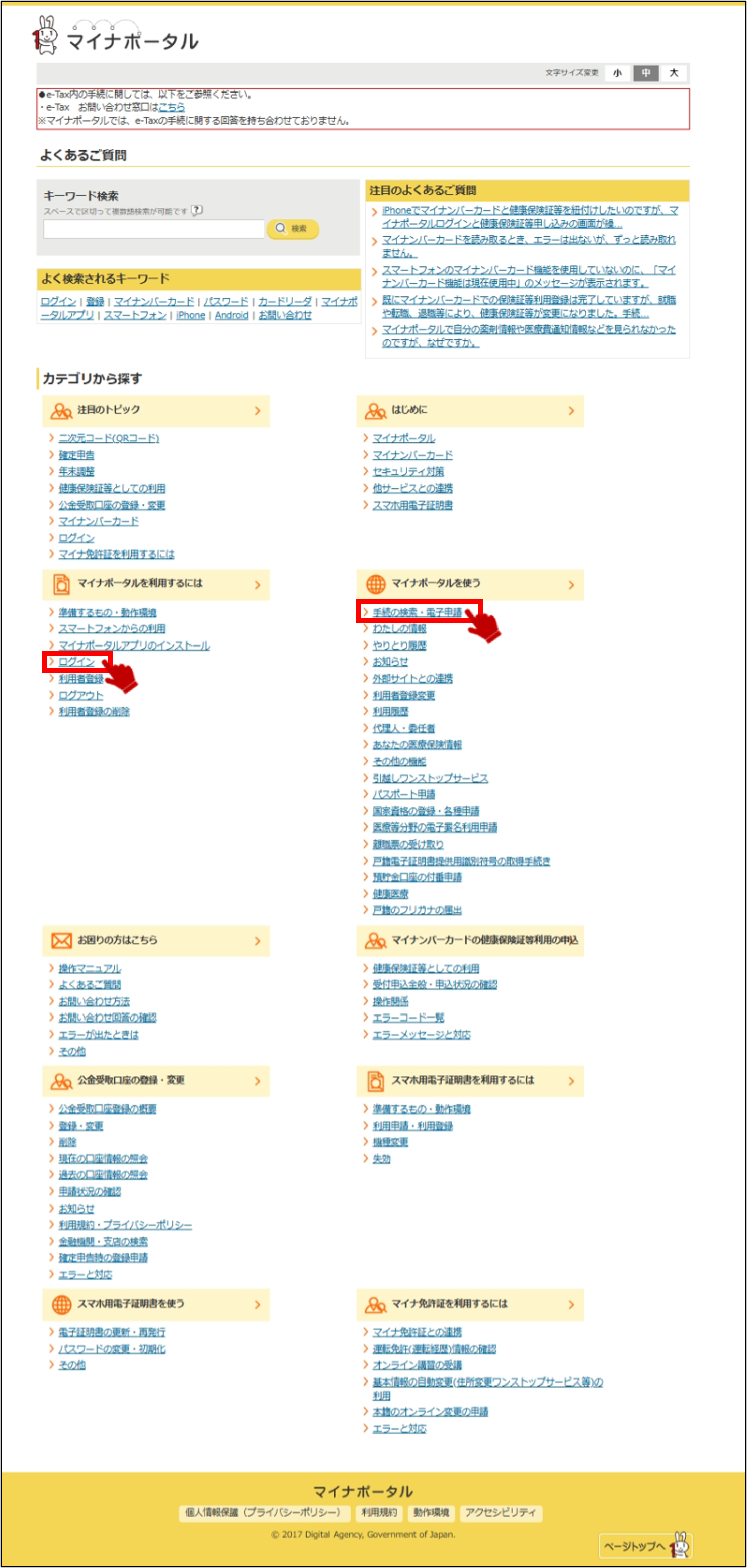
3: よくあるご質問を確認する 【3/9ステップ】
ログインまたは手続の検索・電子申請に関するよくあるご質問が一覧で表示されます。
質問しようとする内容がよくあるご質問に登録されていないか、確認します。
質問しようとする内容がよくあるご質問に登録されていない場合、任意の質問を選択します。
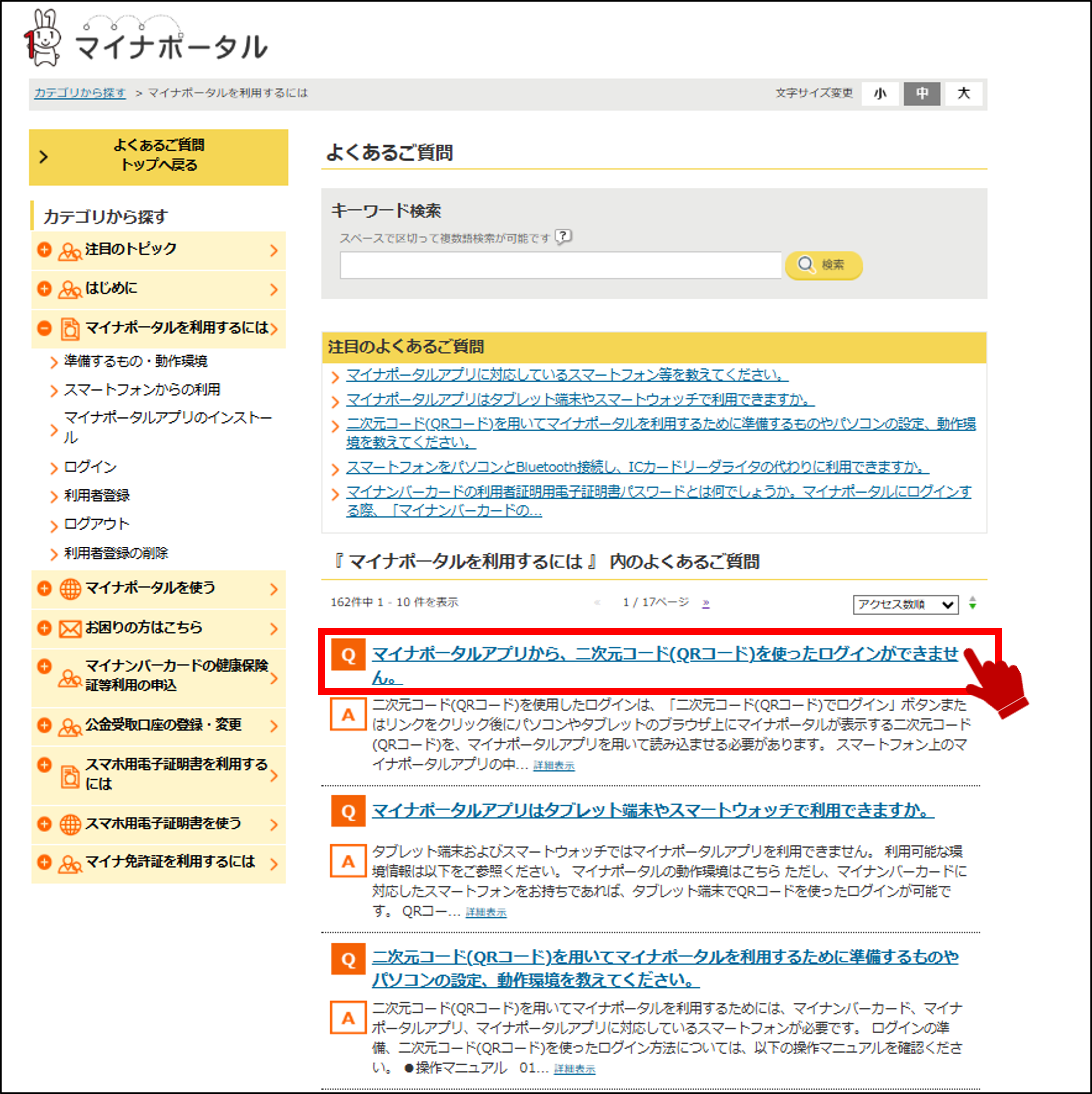
4: お問い合わせを選択する 【4/9ステップ】
質問の回答が表示されます。
ログイン・利用者登録に関するお問い合わせを行う場合、ログインに関するお問い合わせはこちらボタンを押します。
手続の検索・電子申請に関するお問い合わせを行う場合、手続の検索・電子申請に関するお問い合わせはこちらボタンを押します。
●ログイン・利用者登録に関するお問い合わせを行う場合

●手続の検索・電子申請に関するお問い合わせを行う場合
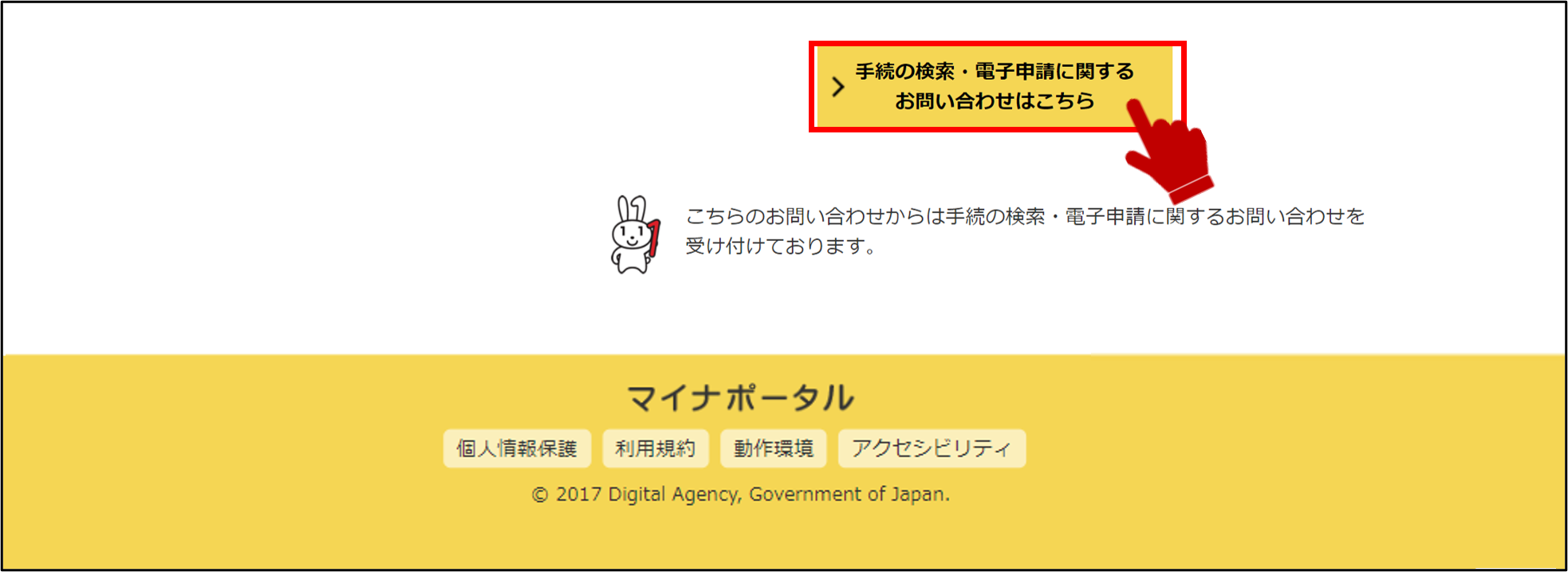
5: お問い合わせの内容を入力する 【5/9ステップ】
お問い合わせの登録(入力)が表示されます。
お問い合わせの内容を1000文字以内で入力し、次へボタンを押します。
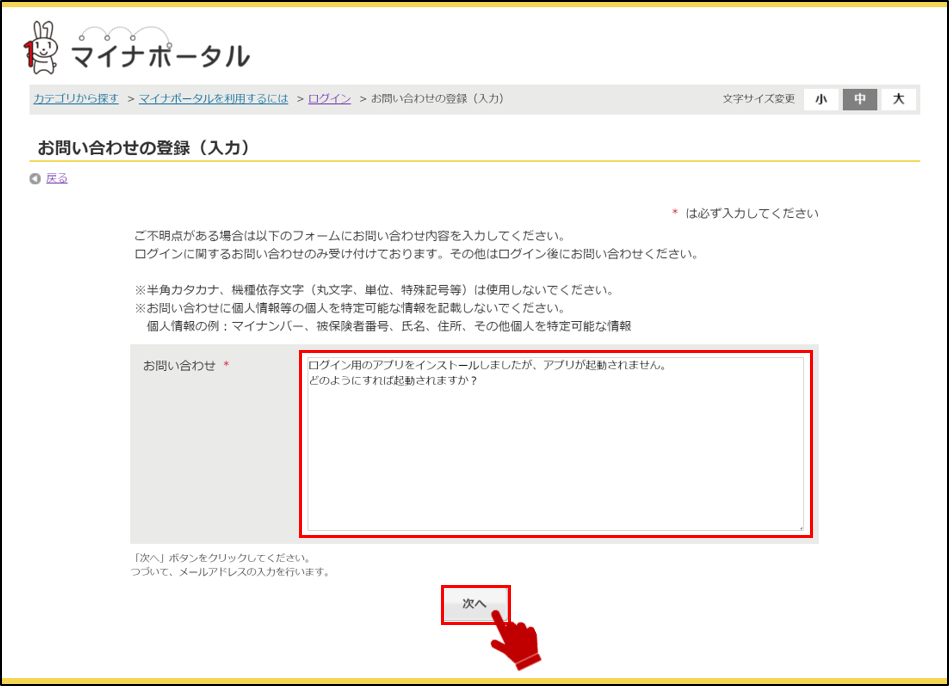
6: 関連するよくあるご質問を確認し、お問い合わせ情報を入力する 【6/9ステップ】
関連するよくあるご質問とお問い合わせ情報入力欄が表示されます。※関連するよくあるご質問が無い場合は表示されません。
質問しようとする内容が関連するよくあるご質問に登録されていないか確認します。
よくあるご質問を確認しても問題が解決されなかった場合、追加のお問い合わせ情報を入力して、入力内容を確認ボタンを押します。
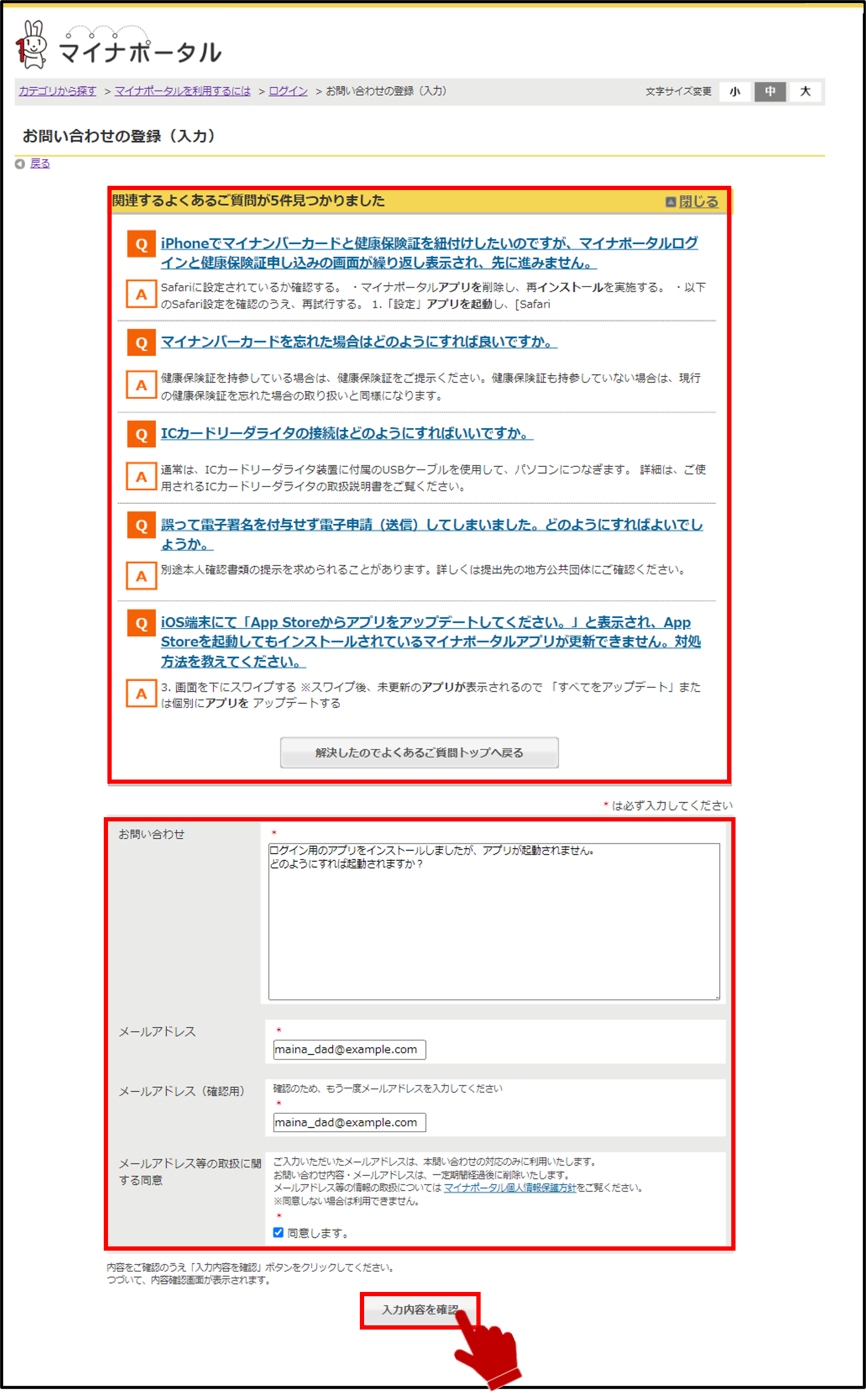
7: お問い合わせの登録を確認する 【7/9ステップ】
入力したお問い合わせの内容を確認し、送信するボタンを押します。
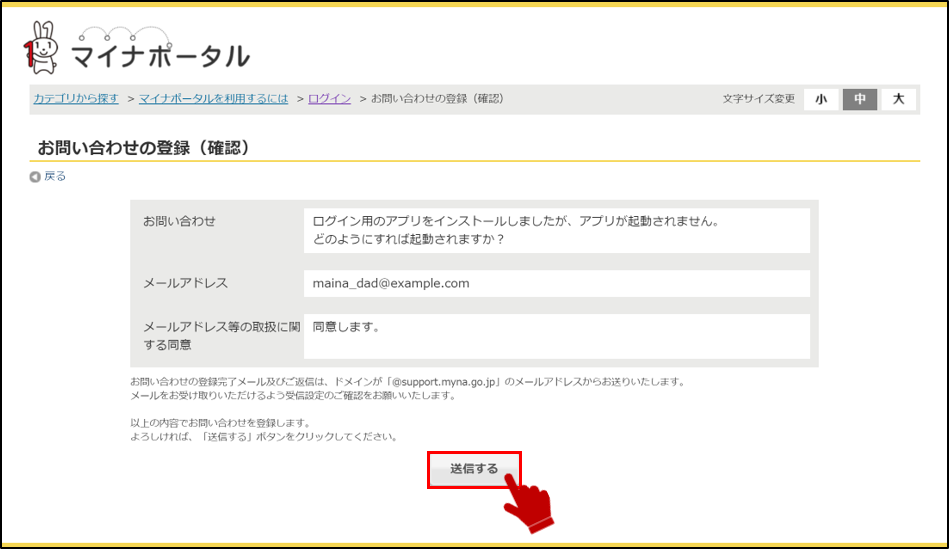
8: お問い合わせの登録を完了する 【8/9ステップ】
お問い合わせの登録が受け付けられました。


よくあるご質問トップへ戻るボタン
よくあるご質問トップへ戻るボタンを押すと、よくあるご質問が表示されます。
9: 受付確認メールを確認する 【9/9ステップ】
お問い合わせの受付と同時に、ご登録いただいたメールアドレスに受付確認メールが届きます。
受付確認メールが届かない場合は受信設定をご確認して、再度お問い合わせの登録を行ってください。


受付確認メール件名
ご登録いただいたメールアドレスに受付確認メールが届きます。
メールの件名は「お問い合わせありがとうございました(お問い合わせ番号:○○○)」の形式で送信されます。
補足
お問い合わせ内容によっては、回答に時間がかかる場合があります。オペレータが回答を送信するまでしばらくお待ちください。